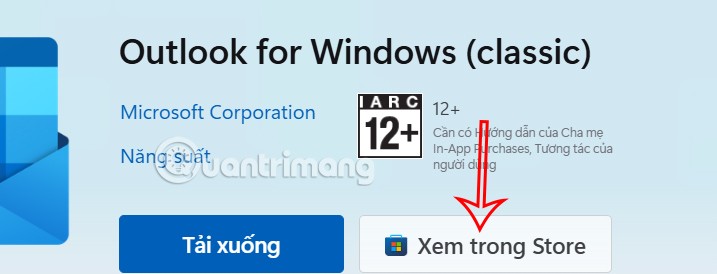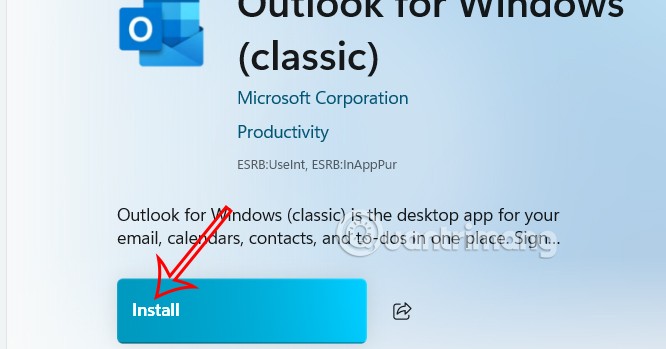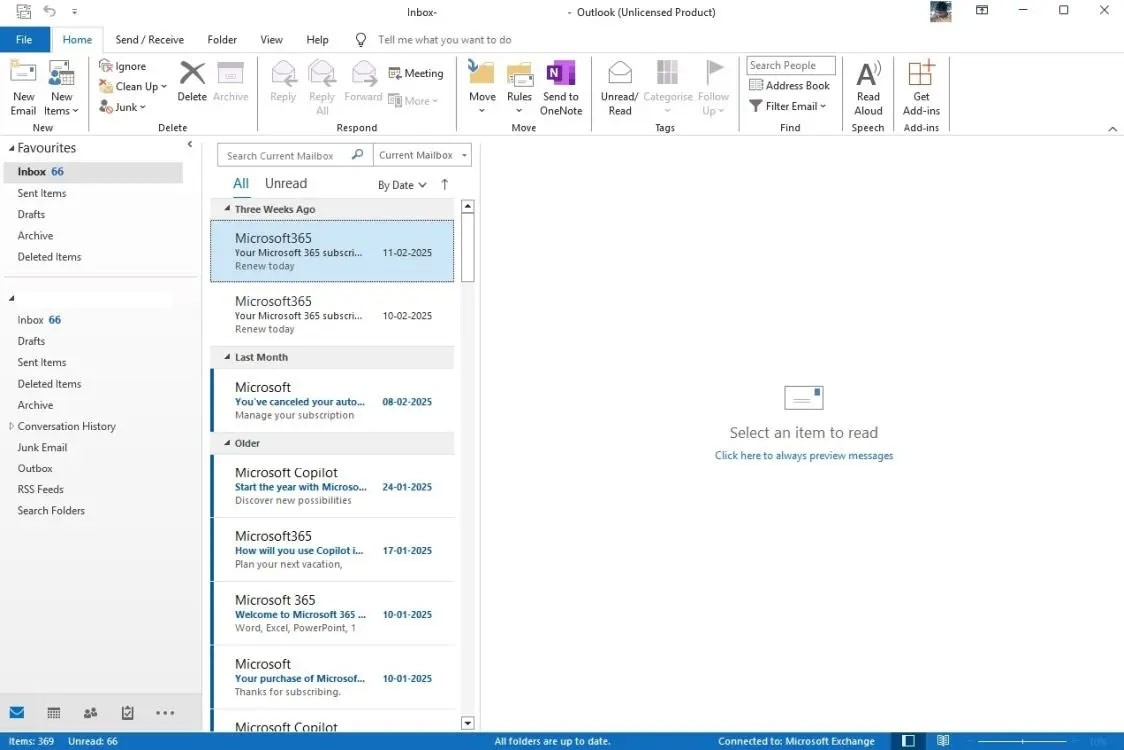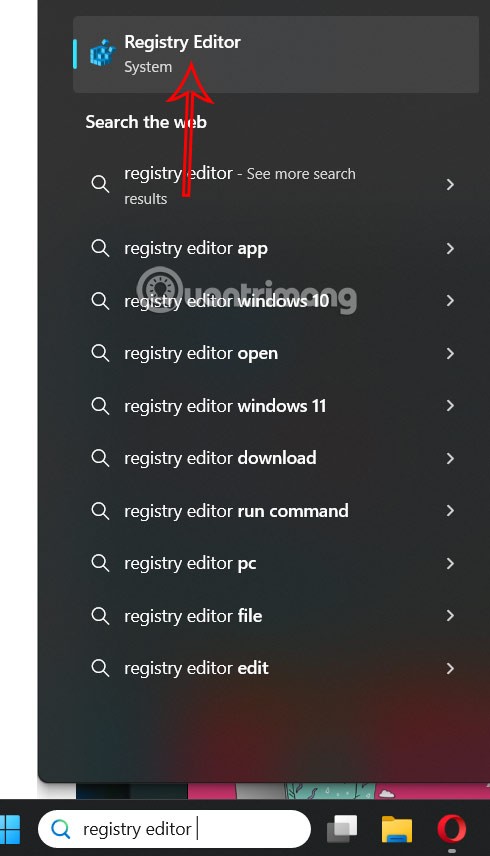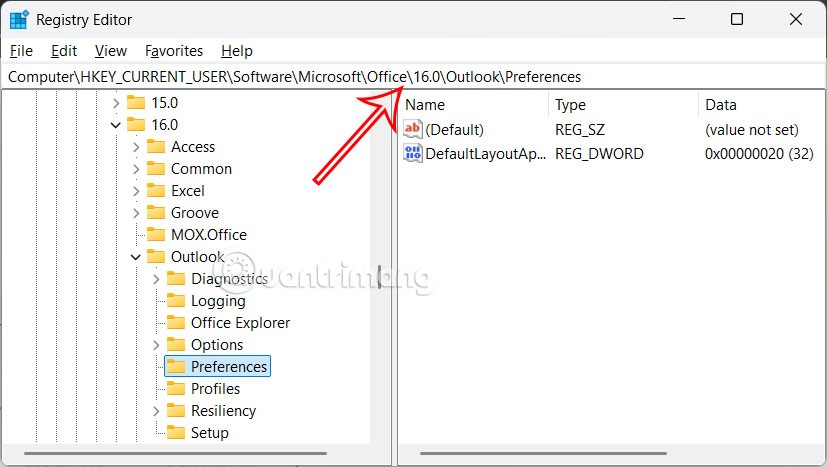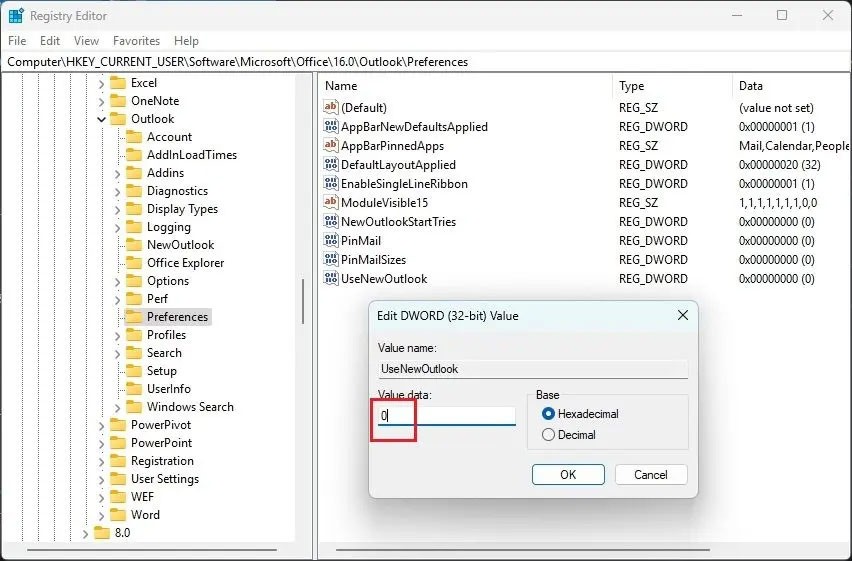Microsoft schakelt automatisch de nieuwe Outlook-look in wanneer u de klassieke Outlook gebruikt. Zelfs de schakelknop in de Outlook-app waarmee gebruikers konden overschakelen naar de oude versie, is verdwenen. Wilt u de oude versie van Outlook gebruiken, dan begeleidt het onderstaande artikel u op een heel eenvoudige manier door het proces.
Hoe download ik de oude versie van de Outlook-app?
Stap 1:
Klik eerst op onderstaande link om naar de downloadpagina voor de klassieke versie van Outlook te gaan. Blijf klikken op Bekijk in winkel .
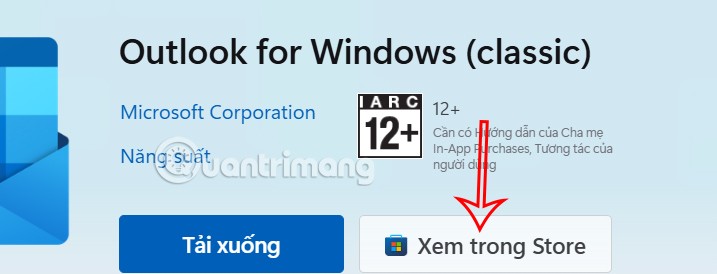
Stap 2:
Klik vervolgens op Installeren om de klassieke Outlook-toepassing te downloaden en te installeren op uw computer.
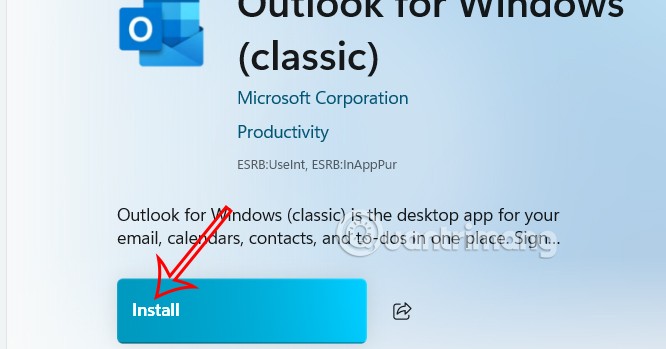
Het Office-installatieprogramma wordt weergegeven en u volgt de instructies op het scherm. Nadat de installatie is voltooid, klikt u op Outlook in de zoekbalk om het programma te openen en te gebruiken.
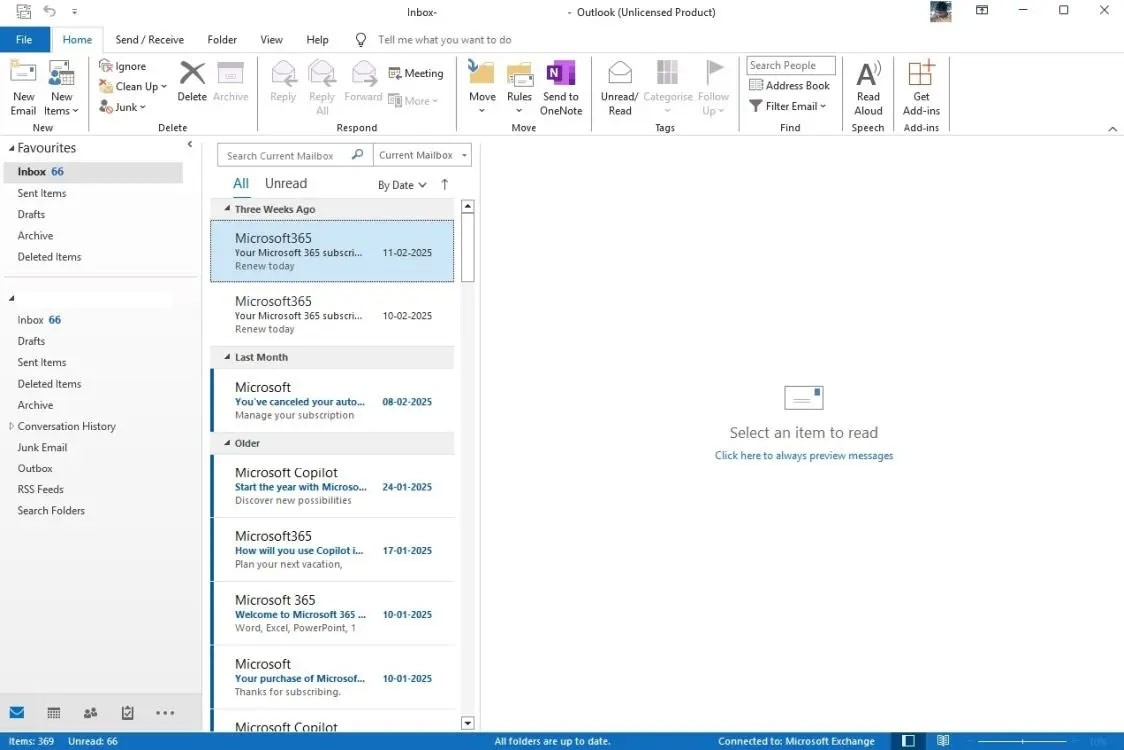
Stap 3:
Terwijl u de klassieke Outlook-app hebt geïnstalleerd, is het belangrijk dat u ook de registervermelding wijzigt om de automatische overgang naar de nieuwe Outlook te blokkeren.
U typt de trefwoordenregister-editor in de zoekbalk en klikt vervolgens op het resultaat om toegang te krijgen.
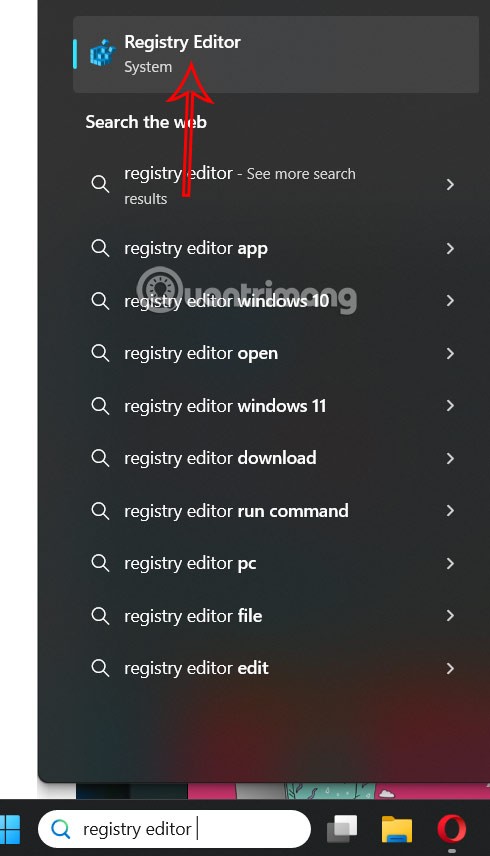
Stap 4:
Gebruikers krijgen toegang via onderstaande link.
Computer\HKEY_CURRENT_USER\Software\Microsoft\Office\16.0\Outlook\Preferences
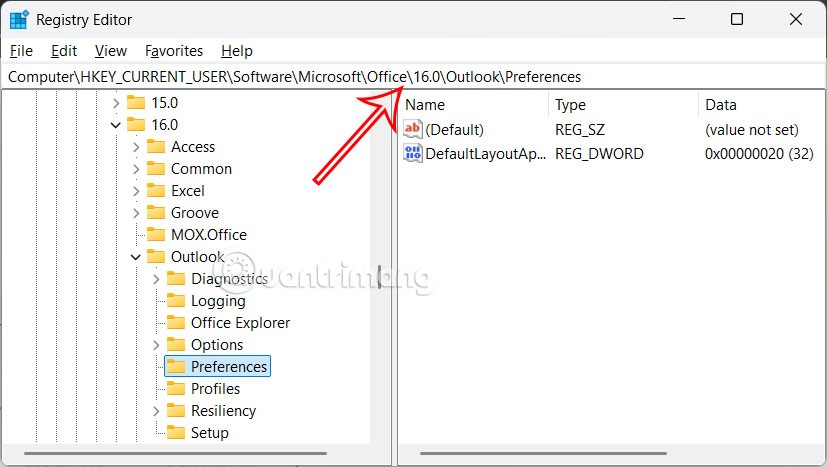
Dubbelklik in deze interface op de waarde UseNewOutlook en wijzig deze naar 0. Klik vervolgens op OK om op te slaan.
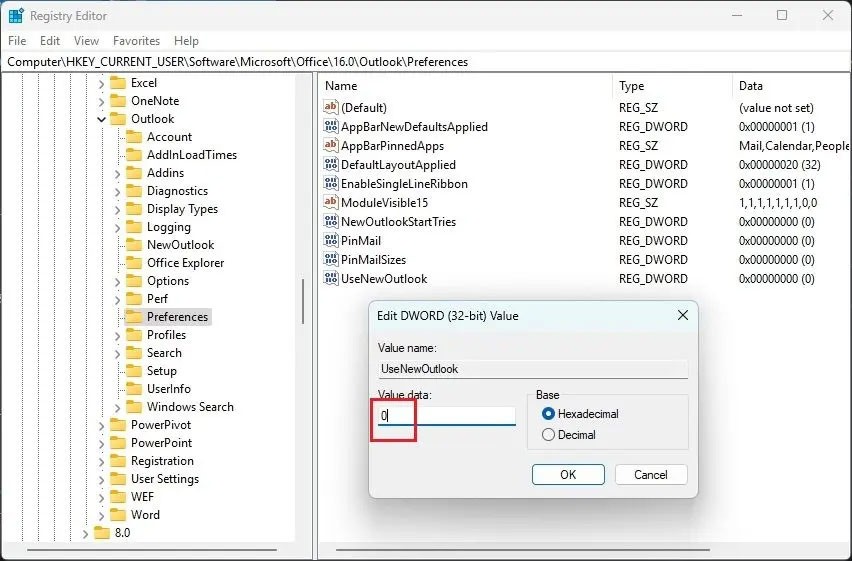
Start ten slotte uw computer opnieuw op om de wijzigingen toe te passen.